资产管理系统资产变动操作指南
发布人:李金海 时间:2023-12-11 点击数:
第一部分 资产管理系统登录
一、登陆方式
(一)网址登陆
/index.html
(二)链接登陆
登陆全讯白菜官方网站网页,点击右侧固定资产管理系统入口登录。

二、用户登陆
用户名为资产使用人中文姓名或固定资产管理系统人员代码号(6位数字);如果学校有重名的老师,只能用固定资产管理系统人员代码号(6位数字)登录。密码:初始密码为Googosoft@123,如遗忘,请联系单位资产管理员重置密码。
第二部分 本学院(单位)内资产变动操作说明
(变动前后资产使用人和科室属于同一学院或单位)
一、使用人变动操作功能界面说明
资产调拨——指使用人对名下资产进行信息变动
二级单位内调拨——指在本学院(单位)内使用人对名下资产进行信息变动
部门内领用人变动——指同一科室内使用人变动
存放地点变动——指使用人对名下资产仅变动存放地点
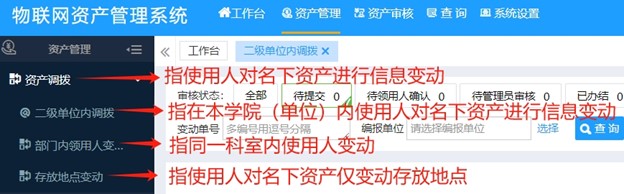
二、存放地点变动(使用人对名下资产仅变动存放地点)
使用人仅对其名下资产存放地点进行变动,变动完成后,无需单位资产管理员审核。
资产使用人用自己账号登录固定资产管理系统,进入功能菜单。操作流程如下:
1.点击【资产管理】;2.点击【资产调拨】中的【存放地点变动】;3.点击【存放地点变动申请】;4.点击【确定】;5.点击选择【需要变动的资产】;6.鼠标移动到右下角蓝色小圆圈里面,生成变动单; 6.点击【生成变动单】;7.点击【确定】;8.点击选择“实际存放地点”,双击鼠标左键;9.详细、如实填写变动原因;10.点击【保存】;11.点击【返回】;12.点击【复核】;13.点击【确定】。
三、部门内使用人变动操作(变动前后使用人属于同一科室)
使用人变动后,新使用人需在系统中进行确认并在纸质版资产变动单上签字确认后,交本单位资产管理员留存。操作流程如下:
(一)原使用人变动操作
资产原使用人用自己账号登录固定资产管理系统,进入功能菜单。
1.点击【资产管理】;2.点击【资产调拨】中【部门内使用人变动】;.3.点击【使用人变动申请】;4.点击【确定】;5.点击选择【需要变动的资产】;6.鼠标移动到右下角蓝色小圆圈里面,生成变动单;7.点击【生成变动单】;8.点击【确定】;9.点击选择【变动后使用人】,双击鼠标左键;10.详细、如实填写【变动原因】;11.点击【保存】;12.点击【打印预览】;13.点击【打印】;14.点击【提交】;15.点击【确定】。
(二)新使用人确认操作
资产新使用人用自己账号登录固定资产管理系统,进入功能菜单。
1.点击【资产审核】;2.点击【待办业务】中的【资产变动】;3.点击变动单中的【单据详情信息】,查看变动资产详情信息;4.确认无误后点击【通过】,有问题点击【退回】;5.点击【确定】。
四、二级单位内资产变动操作(变动前、后的使用人和使用科室属于同一个学院或单位)
原使用人变动操作后,新使用人需在系统中进行确认,原使用人和新使用人在纸质版资产变动单上签字后,交本单位资产管理员审核并留存,操作流程如下:
(一)原使用人变动操作
原使用人用自己账号登录固定资产管理系统,进入功能菜单。
1.点击【资产管理】;2.点击【资产调拨】中的【二级单位内调拨】;3.点击【确定】;4.点击【单位内调拨申请】;5.点击选择【需要调拨的资产】;6.鼠标移动到右下角蓝色小圆圈里面,生成变动单;7.点击【生成调拨单】;8.点击【确定】;9.编辑【变动单信息】(点击选择【变动后使用人】,双击鼠标左键;点击选择【变动后使用单位】,双击鼠标左键;点击选择【变动后存放地点】,双击鼠标左键;详细、如实填写【变动原因】);10.点击【保存】;11.点击【打印预览】;12.点击【打印】;13.点击【提交】;14.点击【确定】。
(二)新使用人确认操作
领用人(新使用人)用自己账号登录固定资产管理系统,进入功能菜单。
1.点击【资产审核】;2.点击【待办业务】中的【资产变动】;3.点击变动单中的【单据详细信息】,查看变动资产详细信息;4.确认无误后点击【通过】,有问题点击【退回】;5.点击【确定】。
(三)单位资产管理员审核
单位资产管理员用自己账号登录固定资产管理系统,进入功能菜单。
1.点击【资产审核】;2.点击【待办业务】中的【资产变动】;3.点击变动单中的【单据详细信息】,查看变动资产详细信息;4.确认无误后点击【通过】,有问题点击【退回】;5.点击【确定】。
第三部分 跨学院(单位)内资产变动操作流程
(该项工作,由资产所在单位资产管理员变动操作)
一、跨学院(部门)资产变动操作
资产管理员用自己账号登录固定资产管理系统,进入功能菜单。
1.点击【资产管理】;2.点击【项目变动】;3.点击选择【变动单位】;4.点击【项目变动申请】;5.点击【请选择归口人员大类】,选择【[131008]涂苏龙(全讯白菜官方网站处长办公室)】;6.点击选择【需要变动的资产】;7.鼠标移动到右下角蓝色小圆圈里面,生成变动单;8.点击【生成变动单】;9.点击【确定】;10.详细、如实填写【变动原因】;11.编辑【变动单信息】(点击选择【变动后使用人】,双击鼠标左键;点击选择【变动后使用单位】,双击鼠标左键;点击选择【变动后使用方向】,点击选择【变动后存放地点】,双击鼠标左键);11.点击【保存】;13.点击【返回】;14.点击选择【变动报告单】;15.点击【打印预览】;16.点击【打印】;17.关闭【预览】;18.资产变动报告单确认无误后,点击【提交】;19.点击【确定】。
跨学院(部门)资产变动,纸质版资产变动报告单需要资产变动申请单位和调入单位使用人、资产管理员、单位负责人签字和加盖单位公章,交给全讯白菜官方网站进行审核。
材料报送:
黄岛校区:C3-4综合服务中心605房间,联系人:于老师,联系电话:85071781
市北校区:图书科技楼1709房间,联系人:郭老师,联系电话:85071782
 Copyright© 2015—2016 全讯600cc大白菜 - 全讯白菜官方网站 All rights Reserved .
Copyright© 2015—2016 全讯600cc大白菜 - 全讯白菜官方网站 All rights Reserved .